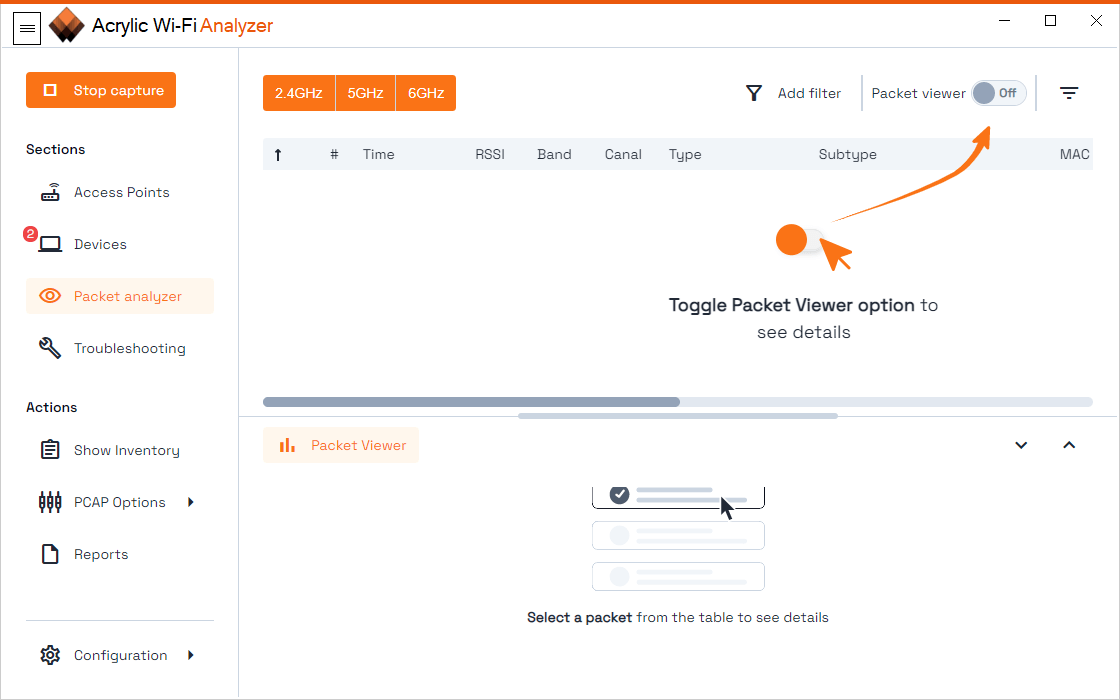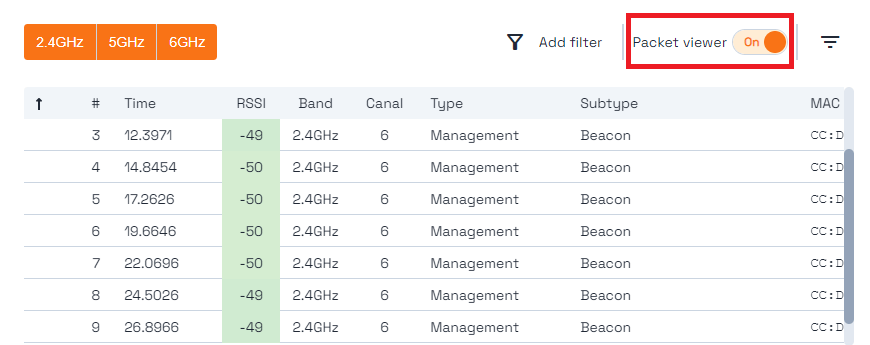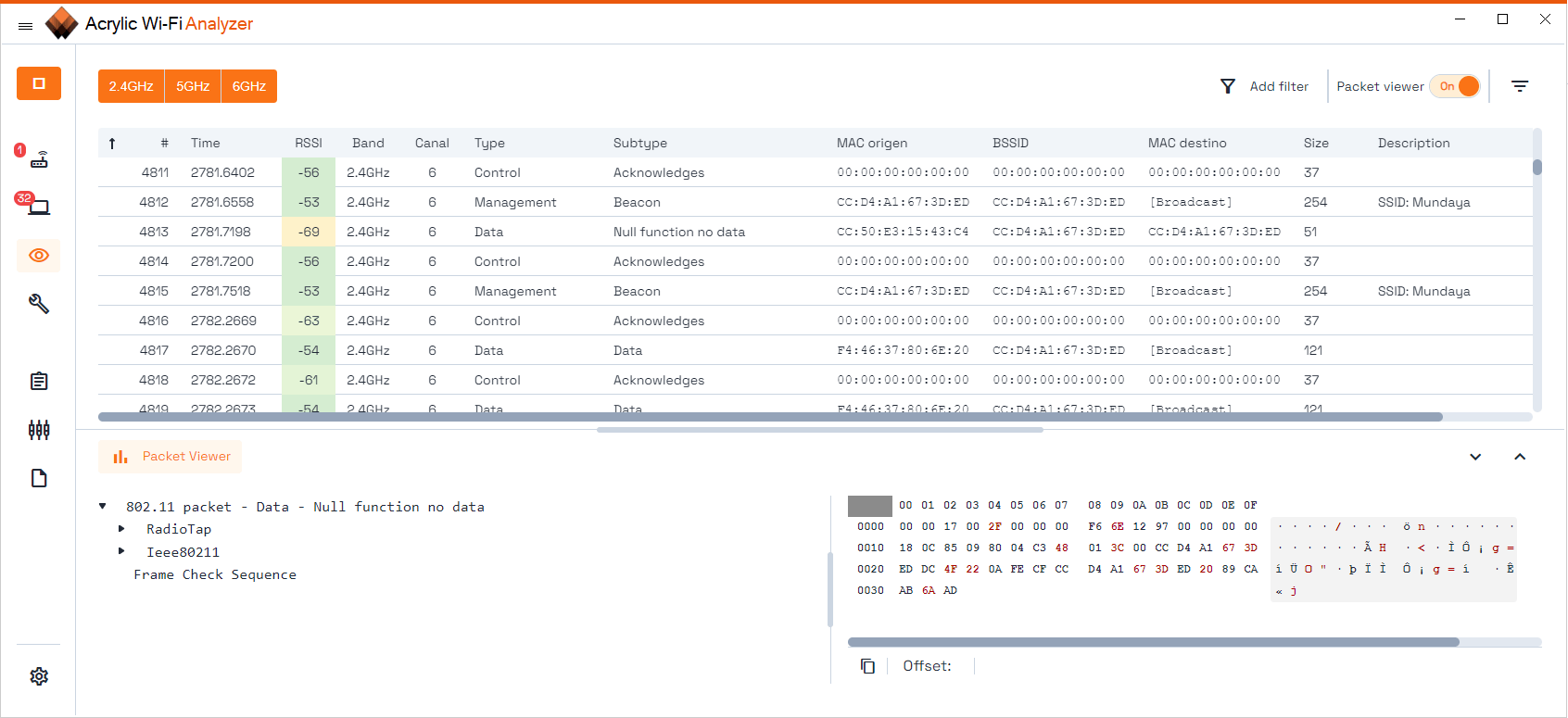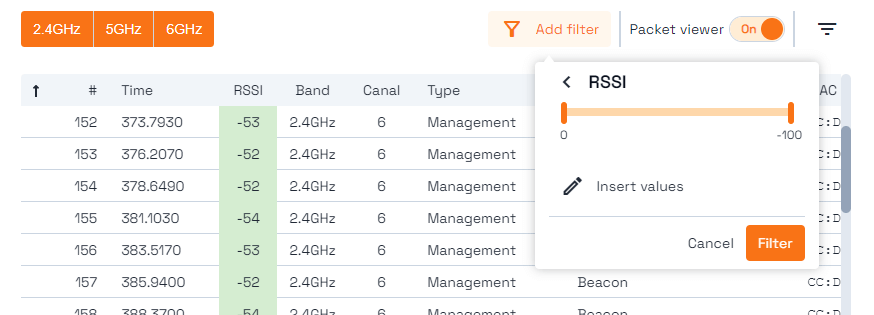¿Cómo ver el tráfico de red WiFi?
Una de las funcionalidades disponibles en Acrylic WiFi Analyzer es el visor de tráfico de red WiFi, que permite analizar y ver los paquetes IEEE 802.11 capturados durante un análisis WiFi. Esta funcionalidad está desactivada por defecto, cuando se inicia Acrylic.
La activación del visor de paquetes puede realizarse desde el botón «Visor de paquetes» del menú principal,
Tras la activación de la captura de paquetes en tiempo real, los iconos cambiarán de estado, mostrando el texto «On» indicando que se mostraran todos los paquetes capturados.
En la sección “Visor de paquetes” se podrán observar todos los paquetes modelados por el estándar 802.11, que se encuentran agrupados en tres tipos: Management, Control y Data, así como todos los subtipos dentro de cada uno de los tipos.
En el caso de capturar en modo normal, únicamente se visualizaran los paquetes de tipo «Managenent Beacon»
Debido a la gran cantidad de paquetes 802.11 que pueden ser capturados, es necesario disponer de un mecanismo de filtrado, que permita seleccionar paquetes en concreto. Para ello Acrylic WiFi Anlyzer permite introducir filtros para poder encontrar la información útil y trabajar con grandes volúmenes de paquetes.
Un ejemplo de uso del visor de paquetes de Acrylic WiFi puede ser observar los information elements de un paquete Beacon capturado, con el fin de conocer detalles del cifrado utilizado. En el caso que se expone en este artículo, se hará una búsqueda de las redes WiFi que utilicen cifrado WPA2-CCMP.
Para llevar a cabo esta búsqueda se consultará el campo pairwiselist del information element RSN (Robust Security Network), consultando si existe algún paquete con el valor 00:0F:AC:04 en este campo, que indica el uso de esta suite de cifrado.
Descarga nuestro software profesional de resolución de problemas Acrylic Wi-Fi Anlyzer y empieza a analizar el tráfico de red wifi.
Este artículo forma parte de una serie de artículos sobre cómo capturar y sniffar tráfico wifi en Windows